ABB 800XA学习笔记3:基本配置
下面的内容我在新浪博客也发表过,地址是
ABB80XA学习笔记03:基本配置_来自金沙江的小鱼_新浪博客 (sina.com.cn)
在这里记录一遍,以免丢失。这边笔记生成的时候,我刚刚开始学习,很有可能会有不足之处,我会在今后的博客中逐步完善。
前面的博客学习记录了英文版操作系统windows server2016安装,用户配置,安装中文语言包,800XA软件安装的方法。这一片记录怎么做基本的设置,属于系统环境的配置搭建,还顺带记录一下临时授权的实现方法。
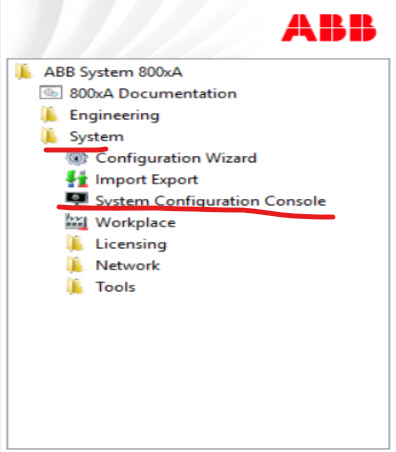
找到system下面的system Configuration console,点击,会打开一个窗口
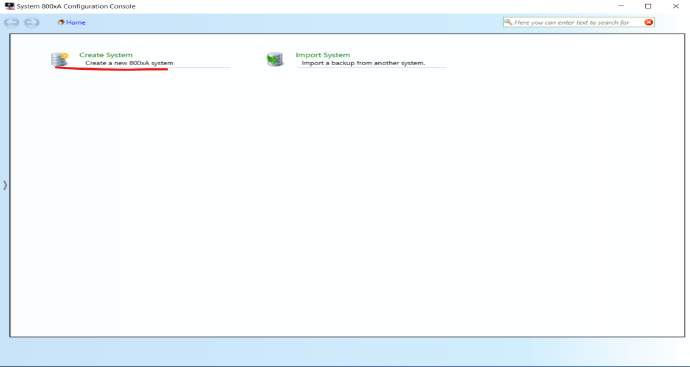
点击create system,创建一个系统

一页截图不完,下面继续
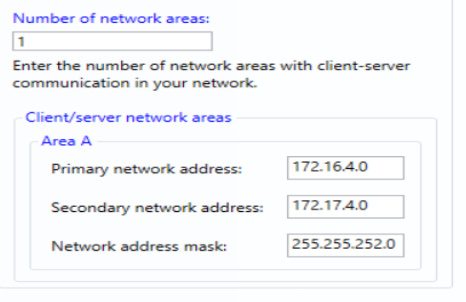
前面的name和description不用解释,path是重要的数据存放到路径,这恶鬼使用默认就行。
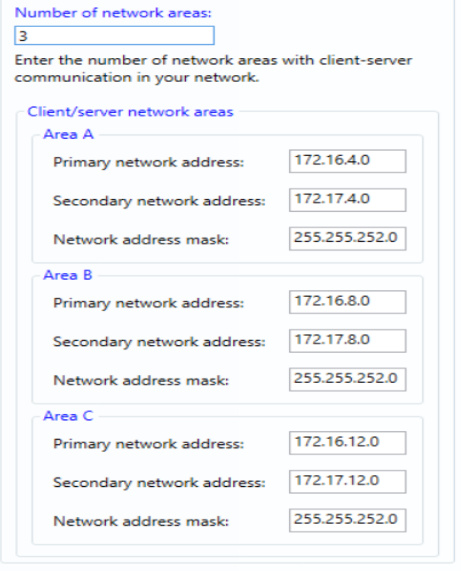
我现在是初学,只设计一个网络区域,把数量修改回1,点击右下方的apply按钮,应用配置
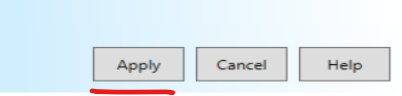
系统提示要等待几分钟,那个旋转的圈圈,很想手机网速慢时候的等待。
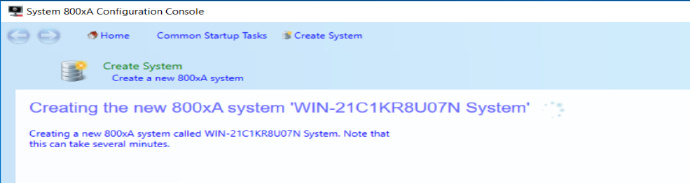
然后通知搞定了
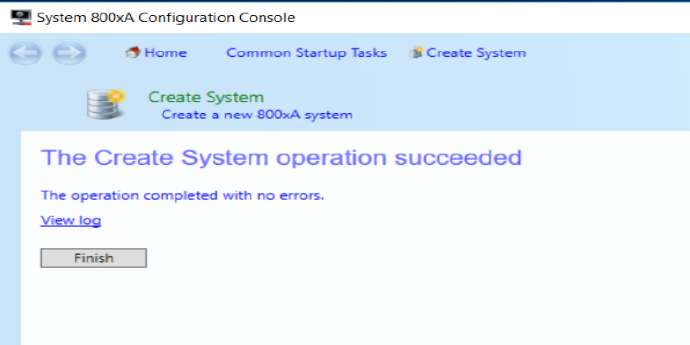
点击那个finish按钮,回到前面的窗口,这个时候可以选择设置的内容就多了起来
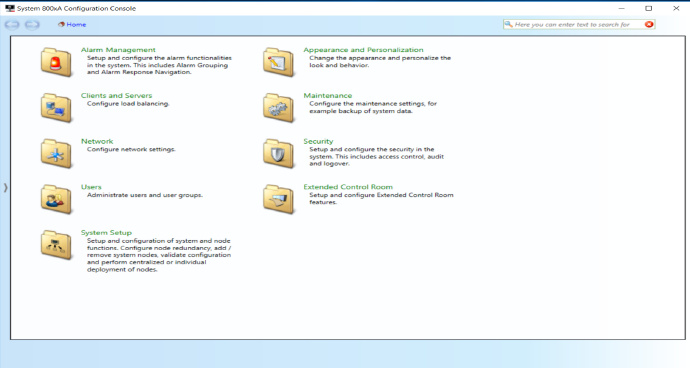
第一个alarm management是报警管理的,暂时学习不到这个内容。
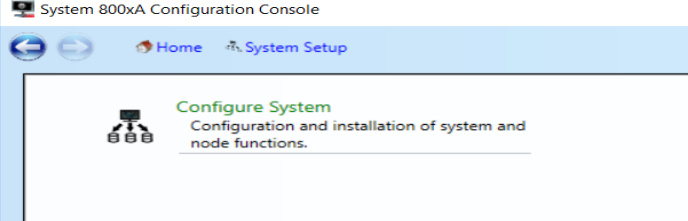
点击configure system,打开新的窗口
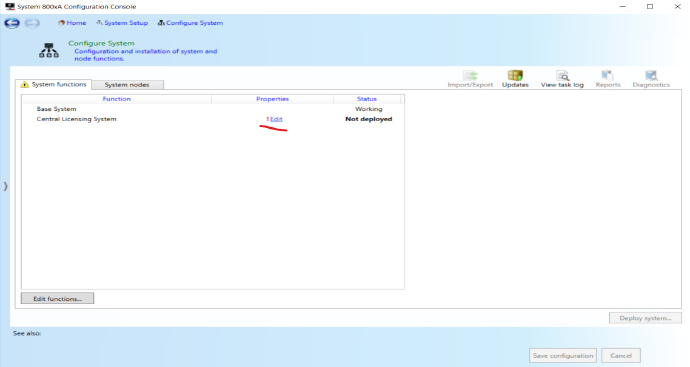
只有一行,就是central license system,中心授权系统有一个红色感叹号,表示很重要,必须设置一下,点击edit
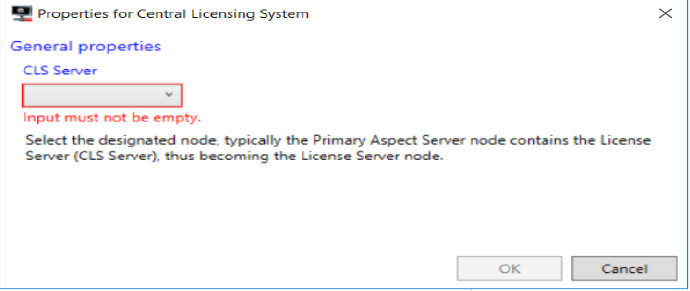
现在CLS服务器没有分配,CLS就是central license system每个单词第一个字母缩写,红色字体提醒输入不能为空。点击下拉列表框,目前网络里面只有这一台电脑,那就将本机作为CLS服务器
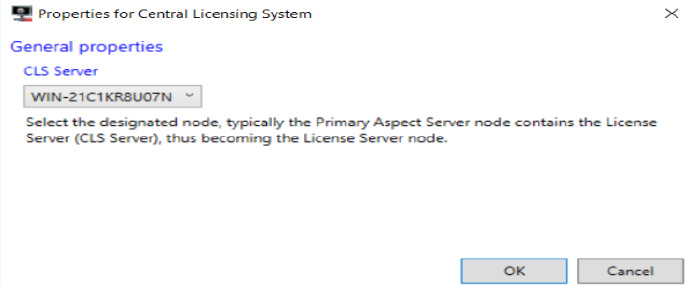
现在红色提醒信息消失了,点击OK按钮
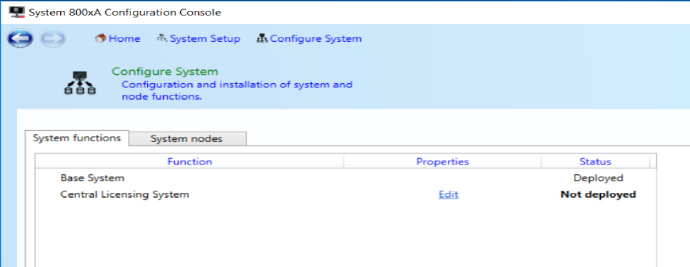
这个窗体也没有红色提醒信息了。但是系统功能还是很少,只有一个CLS服务器的功能,显然是无法进行下一步的学习练习的。在这个窗体下面有一个Edit functions……的按钮,点击这个按钮可以分配其他的系统功能。
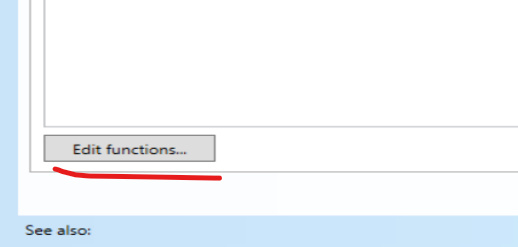
打开下面的窗口
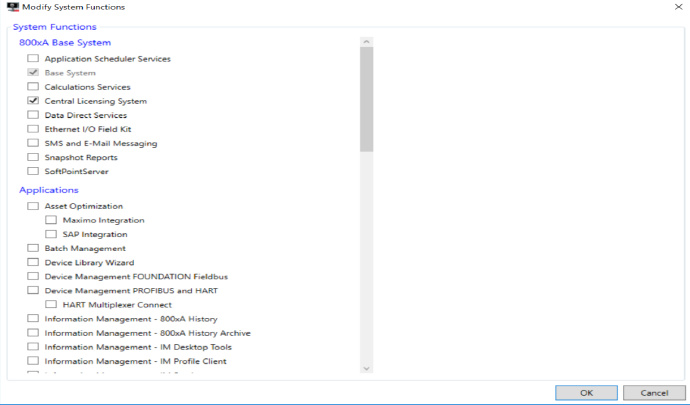
系统功能分成了几个大类。
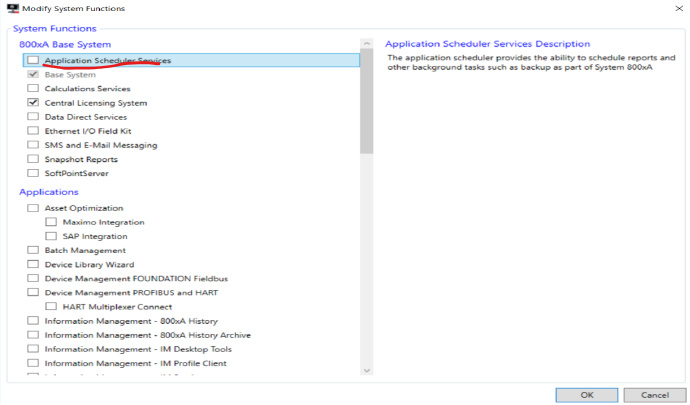
第二大类是引用applications,现在暂时不选任何选项
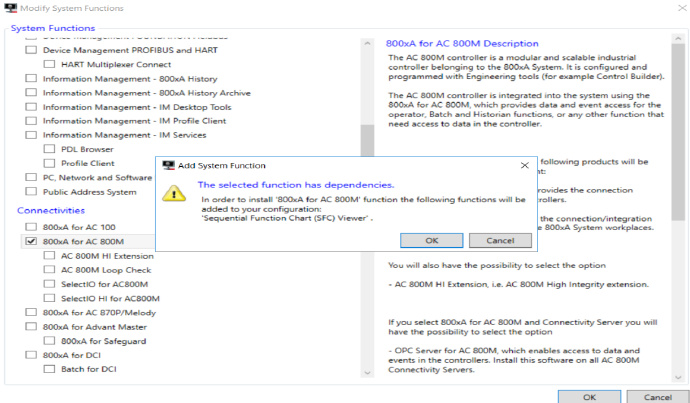
弹窗大意就是勾选的功能需要安装SFC阅读器,点击OK关闭对话框
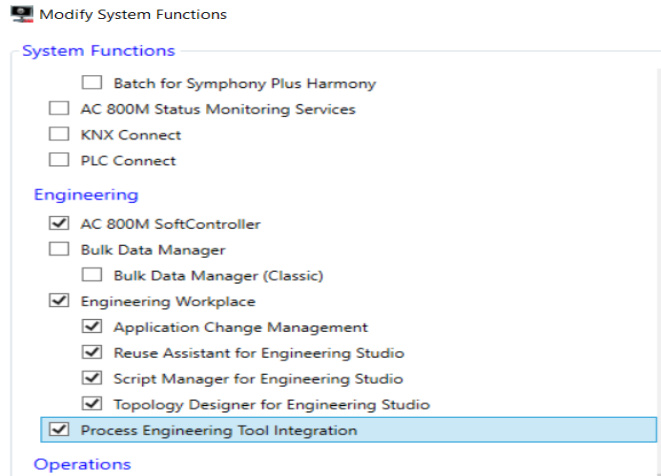
softcontroller是模拟器
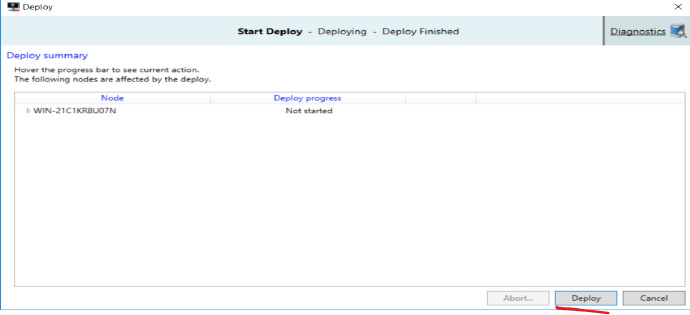
这里会显示要进行系统分配的计算机列表,因为只对本机做了设置,所以只看到本机载列表里面。点击deploy按钮进行分配。
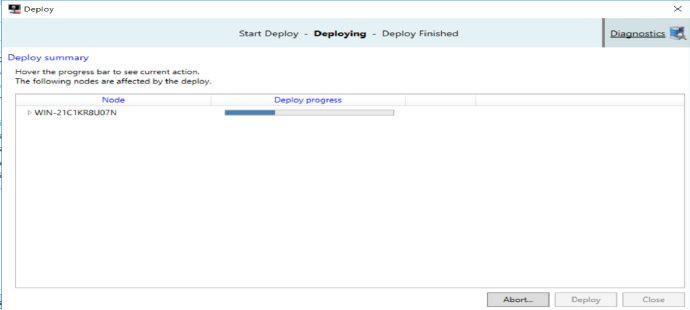
耐心等待配置完成
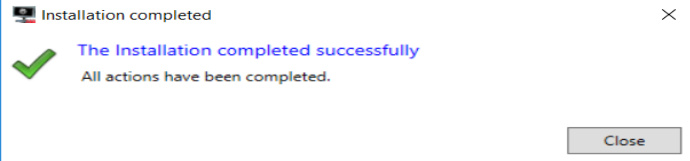
点击CLOSE按钮关闭对话框,现在系统会提示都分配好了
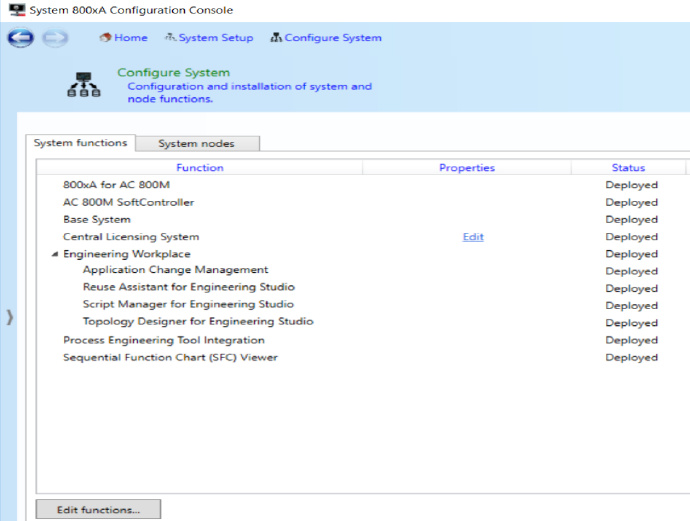
这个过程会提醒没有授权,下面的窗体样式
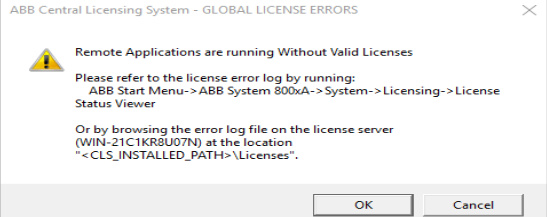
不管它,先关闭,后面会记录如何授权

点击右下方allocation funtion,设置功能
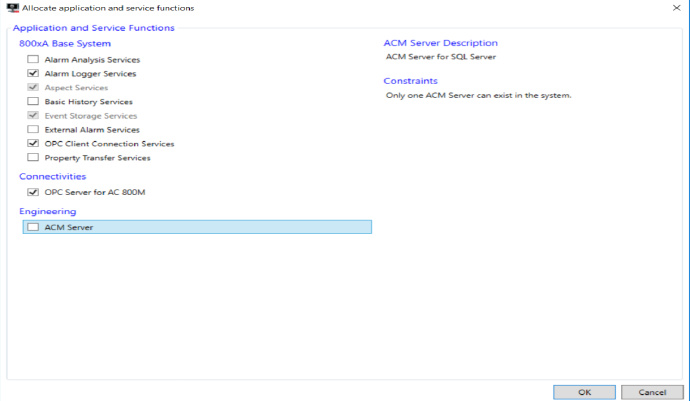
800XA中上位机画面通过OPC从AC800M读写数据,按照上图勾选相应的功能,以后深入学习之后再勾选其他功能。
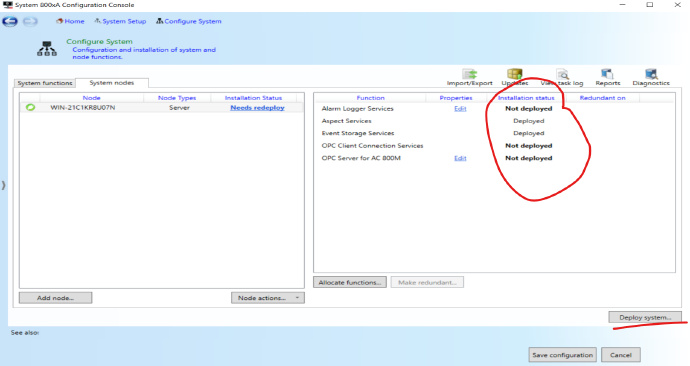
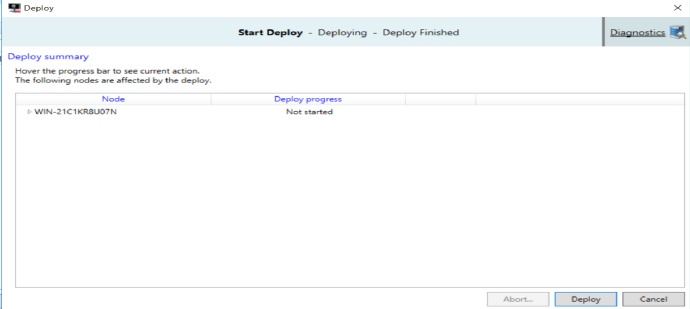
系统功能和本地功能可以配置完之后一起分配
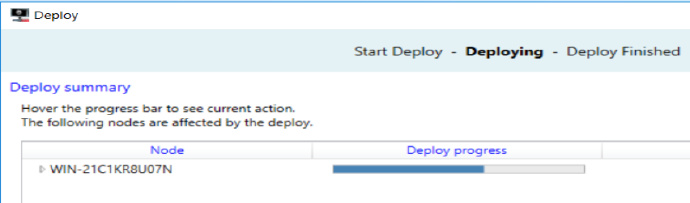
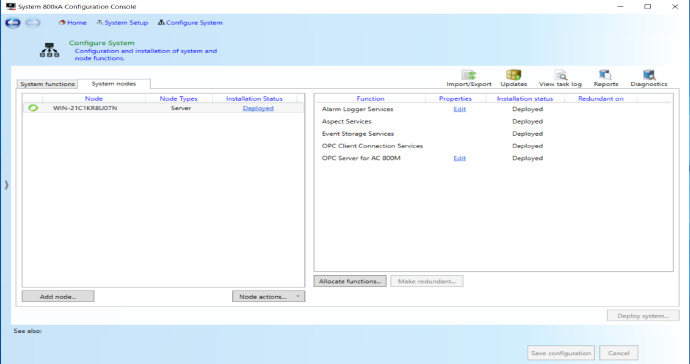
到这里配置基本结束,明天记录一下授权,然后开启第一个练习的记录。







 浙公网安备 33010602011771号
浙公网安备 33010602011771号